Javascripts para personalizar tu blog
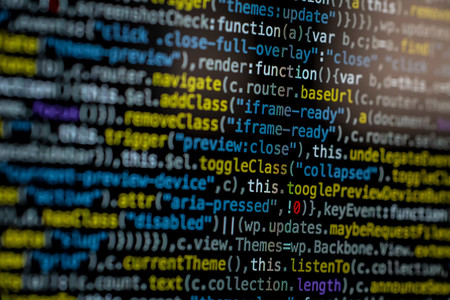 Los javascripts sirven para hacer locas configuraciones a nuestros sitios webs o blogs, aqui te traigo muchos javascripts para tu blog
Los javascripts sirven para hacer locas configuraciones a nuestros sitios webs o blogs, aqui te traigo muchos javascripts para tu blog 0 Como poner scripts
1-inicia sesion en blogger y ve a tu blog
2-ve a diseño
3-busca la parte que dice Agregar gadget
4-elige HTML/Javascript
5-pon el script que mas te guste
1 Cursor personalizado
Puedes personalizar el cursor del blog o sitio web con este javascrpt
Puedes usar este cursor de fuego con este script:
<div align="center" style="z-index:9;visibility:visible;"><a href="https://www.totallyfreecursors.com/" target="_blank" class="tfc"><img src="https://downloads.totallyfreecursors.com/public/CursorsLogo88-31.gif" border="0" width="88" height="31" alt="Free Fire Pointer Blue Cursors at www.totallyfreecursors.com" /></a></div><style>HTML,BODY{cursor: url("https://downloads.totallyfreecursors.com/cursor_files/fireblue.ani"), url("https://downloads.totallyfreecursors.com/thumbnails/fireblue.gif"), auto;}</style>
o buscar otros cursores divertidos aqui en ➝este enlace🠔
Nota: cuando pongas en script aparecera un anuncio del sitio web.
2 Desactivar click derecho o desactivar la seleccion y copia de textos
Puede que no quieras que la gente copie tus fotos o textos, bueno, este script te salvara en tu blog:
Evitar copias y selecciones de texto:
<script>
window.onload = function()
// Para internet Explorer
{document.onselectstart = function(){return false;}
// Para Firefox
document.onmousedown = function(){return false;}}
</script>
Desactivar click derecho:
<script>
document.oncontextmenu = function(){return false}
</script>
3 Texto parpadeante
Puede que veas en el blog un texto parpadeante diciendo 'no te olvides de seguir el blog', para ponerlo tienes que poner:
<script>
window.setInterval (BlinkIt, 500);
var color = "red";
function BlinkIt () {
var blink = document.getElementById ("blink");
color = (color == "#ffffff")? "red" : "#ffffff";
blink.style.color = color;
blink.style.fontSize='36px';}
</script>
<div id="blink">No te olvides de seguir el blog!</div>
<div id="blink" onclick="parent.location='http://norfipc.com'">
</div>
Nota: lo que esta puesto con fondo celeste es lo que se dira en el texto, editalo para que diga lo que quieras o dejalo asi.
4 Calculadora en tu blog
puedes poner una calculadora en el blog con este script pero es muy largo:
<table border="0" bordercolor="#111111" id="AutoNumber1" cellpadding="0" cellspacing="0" style="border-collapse: collapse" width="100%">
<tr>
<td width="33%"> </td>
<td width="33%"><font size="1">
</font><div id="calc" class="drag">
<form name="calculator">
<table bordercolor="gray" border="3" cellspacing="1" cellpadding="0" width="150" bgcolor="black">
<tr>
<td>
<input style="color: red; background: black" length="19" name="ans" size="19"/>
</td>
</tr>
</table>
<table bordercolor="gray" border="3" cellspacing="2" cellpadding="2" width="150" bgcolor="black">
<tr>
<td align="middle">
<input onmousedown="document.calculator.ans.value+='7'" value=" 7 " name="seven" type="button"/>
</td>
<td align="middle">
<input value=" 8 " name="eight" onclick="document.calculator.ans.value+='8'" type="button"/>
</td>
<td align="middle">
<input value=" 9 " name="nine" onclick="document.calculator.ans.value+='9'" type="button"/>
</td>
<td align="middle">
<input value=" / " name="divide" onclick="document.calculator.ans.value+='/'" type="button"/>
</td>
</tr>
<tr>
<td align="middle">
<input value=" 4 " name="four" onclick="document.calculator.ans.value+='4'" type="button"/>
</td>
<td align="middle">
<input value=" 5 " name="five" onclick="document.calculator.ans.value+='5'" type="button"/>
</td>
<td align="middle">
<input value=" 6 " name="six" onclick="document.calculator.ans.value+='6'" type="button"/>
</td>
<td align="middle">
<input value=" * " name="multiply" onclick="document.calculator.ans.value+='*'" type="button"/>
</td>
</tr>
<tr>
<td align="middle">
<input value=" 1 " name="one" onclick="document.calculator.ans.value+='1'" type="button"/>
</td>
<td align="middle">
<input value=" 2 " name="two" onclick="document.calculator.ans.value+='2'" type="button"/>
</td>
<td align="middle">
<input value=" 3 " name="three" onclick="document.calculator.ans.value+='3'" type="button"/>
</td>
<td align="middle">
<input value=" - " name="subtract" onclick="document.calculator.ans.value+='-'" type="button"/>
</td>
</tr>
<tr>
<td align="middle">
<input value=" C " name="clear" onclick="document.calculator.ans.value=''" type="button"/>
</td>
<td align="middle">
<input value=" 0 " name="zero" onclick="document.calculator.ans.value+='0'" type="button"/>
</td>
<td align="middle">
<input value=" = " name="equal" onclick="document.calculator.ans.value=eval(document.calculator.ans.value)" type="button"/>
</td>
<td align="middle">
<input value=" + " name="add" onclick="document.calculator.ans.value+='+'" type="button"/>
</td>
</tr>
</table>
</form>
</div>
</td>
<td width="34%"> </td>
</tr>
</table>
<a href="http://pczeros.blogspot.com" target="_blank"><img src="http://sites.google.com/site/pczeros/Home/2t.gif" border="0" alt="gadgets para blogger" title="gadgets para blogger"/></a><script type="text/javascript" src="//acortar.org/gen-js"></script>
5 El pajaro de twitter en el blog
Todos debemos conocer al pajarito de twitter, bueno, con este script puedes sacarlo a pasear por tu blog:
<script src="https://sites.google.com/site/pczeros/Home/pajaritoTwitterVolador.js" type="text/javascript"></script><script type="text/javascript">var birdSprite='https://sites.google.com/site/pczeros/Home/pajaritoTwitterVolando.png';var targetElems=new Array('img','hr','table','td','div','input','textarea','button','select','ul','ol','li','h1','h2','h3','h4','p','code','object','a','b','strong','span');var twitterAccount = 'Borra esto y pon tu twitter';var twitterThisText ='';tripleflapInit();</script>
Nota: La parte donde dice 'Borra esto y pon tu twitter es el espacio donde debes poner tu twiter porque al tocar al pajaro este llevara a tu twitter
6 Camara de seguridad
Si miras arriba a la derecha veras una camara cuidando Astorlozano.com (es broma, solo es decoracion), puedes ponerlo vigilando el blog con este script:
<a href="http://" style="right: 0px; position: fixed; top: 0px;"><img src="http://i.imgur.com/IUzZhG3.gif" alt="Cámara de vigilancia"/></a><script type="text/JavaScript" src="https://acortar.org/gen-js"/></script>
Nota: Luego de ponerlo, colocalo en la parte 'Search (Top) para que este en su lugar (arriba a la derecha)
7 Cookies
Puedes poner cookies con este script
<link rel="stylesheet" type="text/css" href="//cdnjs.cloudflare.com/ajax/libs/cookieconsent2/3.0.3/cookieconsent.min.css" />
<script src="//acortar.org/cookie-consent-global-min-js"></script>
<script>
window.addEventListener("load", function(){
window.cookieconsent.initialise({
"palette": {
"popup": {
"background": "#252e39"
},
"button": {
"background": "transparent",
"text": "#14a7d0",
"border": "#14a7d0"
}
},
"position": "bottom-left",
"content": {
"message": "Este sitio usa cookies para que tenga una mejor experiencia de navegación. ",
"dismiss": "Aceptar y cerrar aviso",
"link": "Leer más",
"href": "http://pczeros.com"
}
})});
</script>
Se vera mas o menos asi
Lo dejare aqui ya que es muy largo, luego hare una 2° parte, mientras difruten los scripts
¿Problemas?, dimelo en los comentarios y respondere.


Comentarios
Publicar un comentario